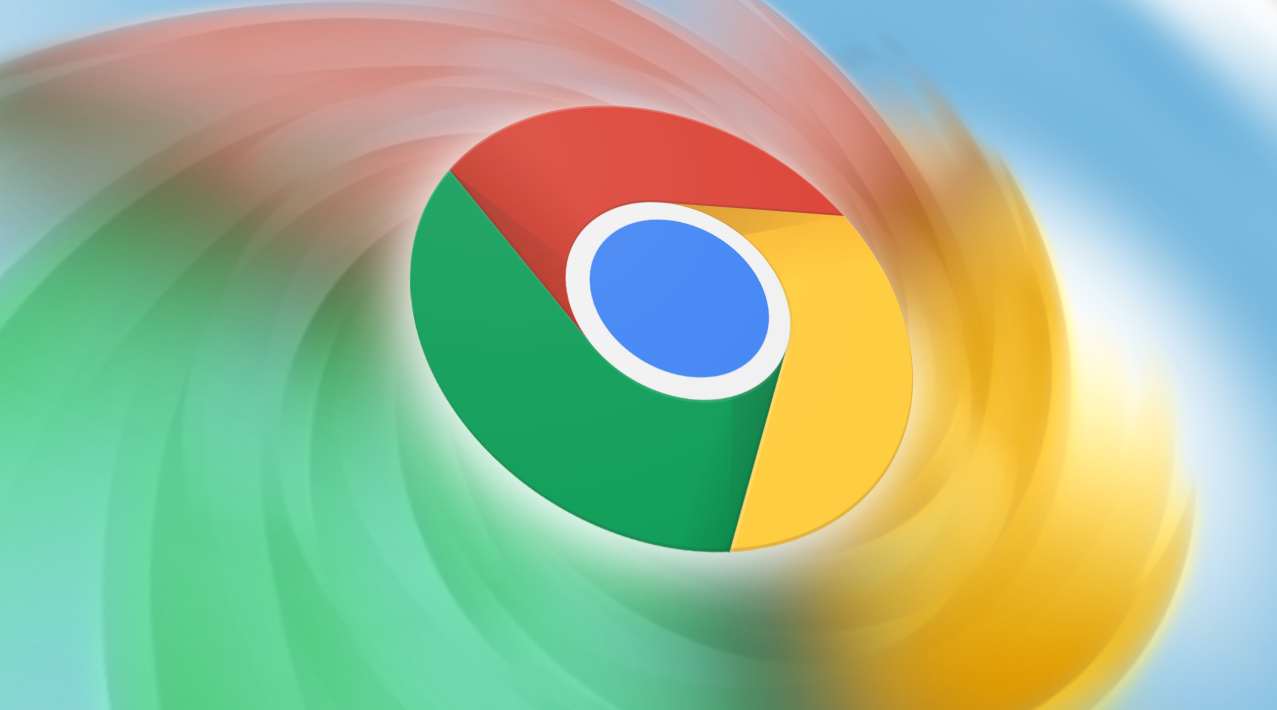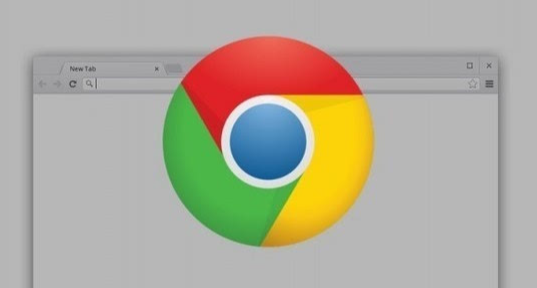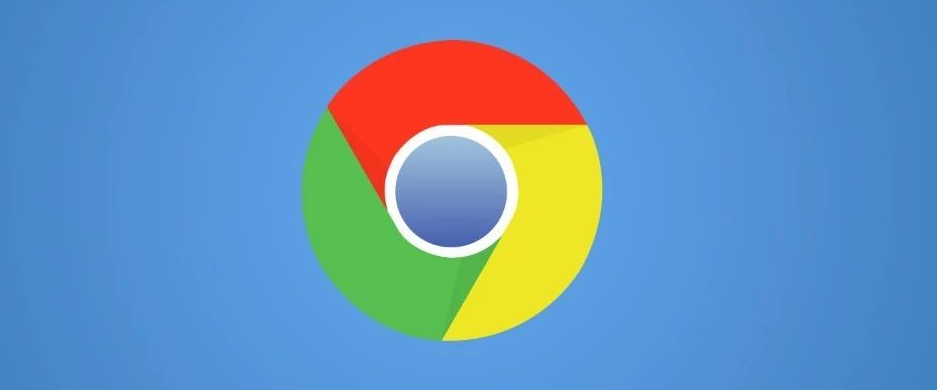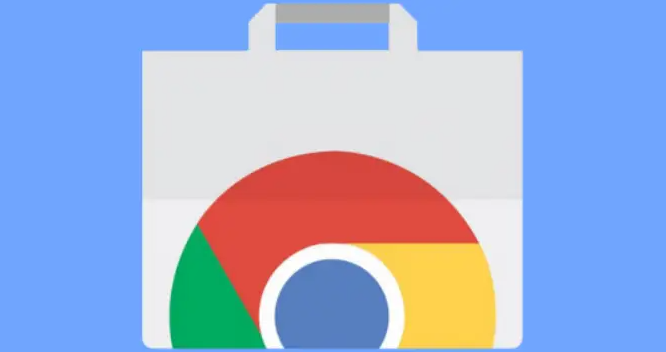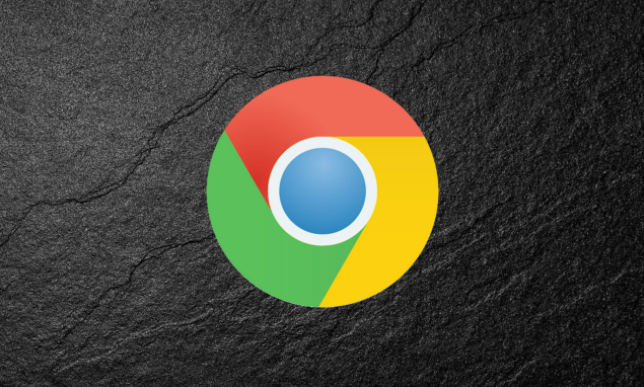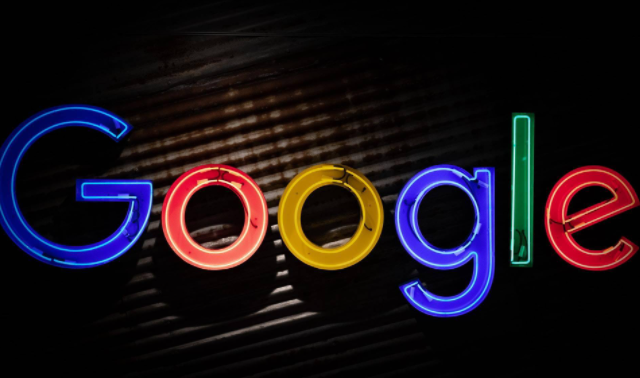教程详情

方法一:使用合适的图片格式
选择适合网络传输的图片格式至关重要。一般来说,WebP格式在保证图片质量的同时,文件大小比JPEG、PNG等传统格式更小。在Chrome浏览器中,对WebP格式有良好的支持。当你在制作或编辑网站图片时,可优先将图片转换为WebP格式。比如使用图像编辑软件(如Photoshop)打开图片后,选择“导出为WebP”选项进行保存。这样,在用户通过Chrome浏览器访问网页时,浏览器就能更快地加载这些图片,减少了因图片过大而导致的多次请求和加载时间过长的问题。
方法二:利用图片懒加载技术
懒加载是一种延迟加载图片的技术。当用户浏览网页时,只有当图片进入浏览器的可视区域时,才会去加载该图片。这可以避免一次性加载大量图片,减少初始页面加载时间。在Chrome浏览器中,你可以通过HTML代码来实现懒加载。例如,给img标签添加`loading="lazy"`属性。这样,浏览器就会按照懒加载的方式处理图片。对于包含大量图片的网页,如摄影作品展示网站、电商产品列表页面等,使用懒加载能显著减少图片请求次数,提高页面加载性能。
方法三:合并和压缩CSS、JavaScript文件中的图片
有时候,网页中的一些小图标或背景图片是通过CSS或JavaScript文件引入的。如果将这些小图片分别存储为单个文件,那么每次页面加载时都会产生多次图片请求。我们可以使用工具将这些小图片合并成一个大的精灵图(Sprite),然后在CSS或JavaScript中通过定位来显示需要的部分。同时,对生成的精灵图进行压缩优化,以减小文件大小。这样,原本多次的图片请求就减少为一次,大大提升了页面加载效率。
方法四:设置合理的缓存策略
浏览器缓存可以让已经下载过的图片在一段时间内再次访问时直接从本地读取,而不需要重新向服务器发送请求。在服务器端,通过设置适当的缓存头信息,如`Cache-Control`和`Expires`,可以控制图片的缓存时间。对于不经常更新的图片,可以设置较长的缓存时间。这样,当用户再次访问包含这些图片的网页时,Chrome浏览器会首先检查本地缓存,如果有有效的缓存图片,就直接使用,避免了重复请求服务器上的图片资源。
方法五:使用内容分发网络(CDN)
CDN是一种分布式服务器系统,它将网站的静态资源(包括图片)分发到不同地理位置的节点上。当用户访问网页时,浏览器会根据用户的地理位置选择距离最近的CDN节点来获取图片资源。这样可以大大缩短图片请求的传输距离和时间。要使用CDN服务,你需要将网站上的图片上传到CDN提供商的服务器上,并在网页代码中将图片的链接指向CDN提供的地址。许多知名的CDN服务提供商,如阿里云CDN、腾讯云CDN等,都能与Chrome浏览器很好地配合,有效减少图片请求次数和加载时间。